Computer
Windows 10: Programme aus Autostart entfernen
So fährt der PC schneller hoch
Wenn der PC fürs Hochfahren sehr lange braucht, kann das Problem bei der Funktion Autostart liegen. Wir zeigen Ihnen, wie Sie hier Abhilfe schaffen.

TEILEN
Den Autostart aufrufen
In Autostart finden sich alle Programme wieder, die der Computer gleichzeitig mit dem Hochfahren startet. Bei einer Anti-Viren-Software, oder anderen essenziellen Programmen macht das Sinn, doch nicht alles, was sich in Autostart befindet, gehört da auch hin. Jedes Programm, das der PC gleich zum Start ausführt, verlangsamt nämlich das Hochfahren. Wenn Ihr PC also zu lange braucht, um in die Gänge zu kommen, können Sie hier für die Problemlösung ansetzen.
Um das Autostart-Fenster zu finden, geben Sie einfach „Autostart“ ins Suchfeld von „Windows 10“ ein. Alternativ drücken Sie die Tastenkombination „STRG+ALT+ENTF“ und öffnen Sie den Task-Manager. Hier sehen Sie ein Fenster mit mehreren Reitern. Klicken Sie hier auf „Autostart“.
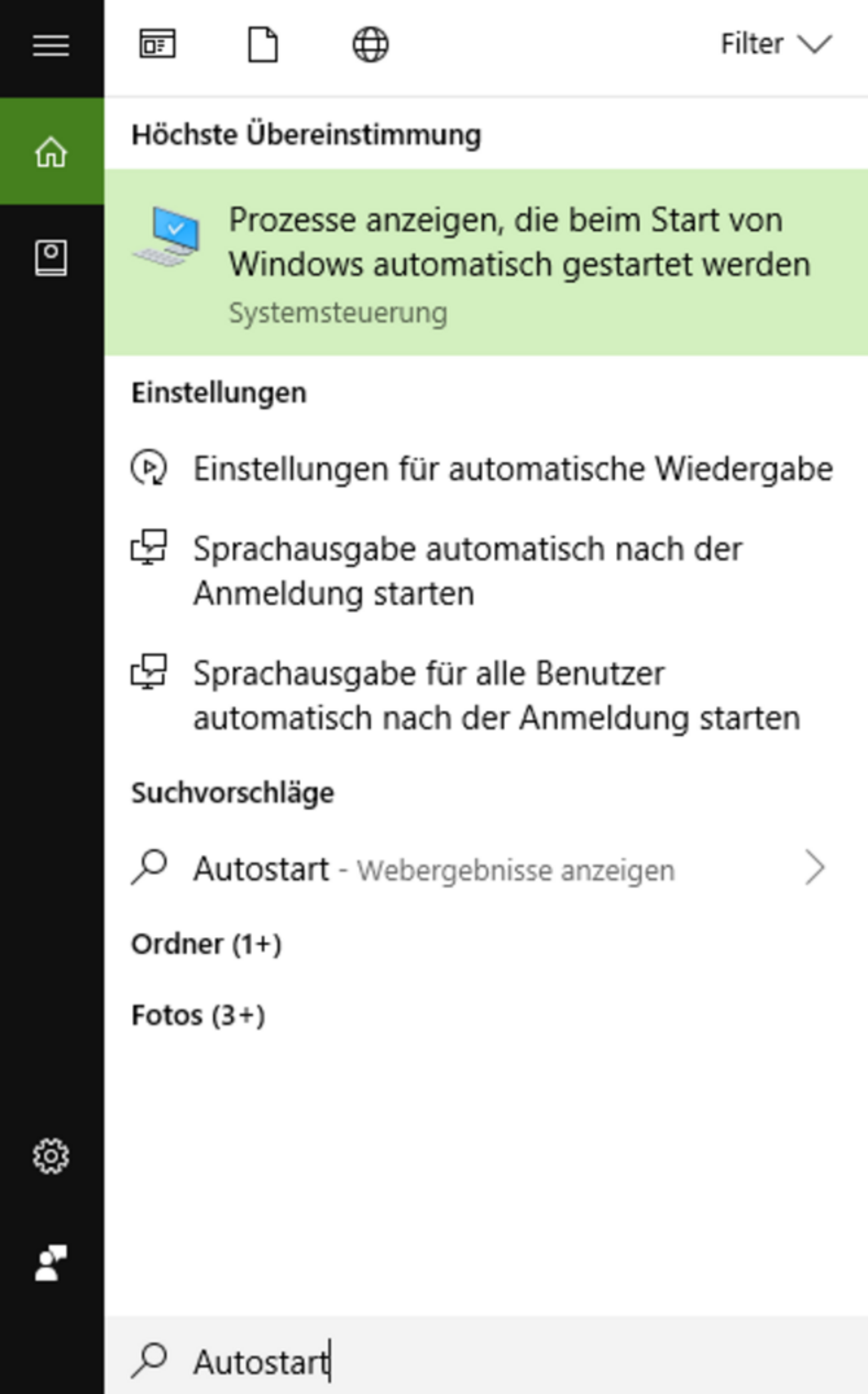
Programme entfernen
Nun sollten Sie eine Liste mit allen Programmen sehen, die beim Hochfahren des PCs automatisch gestartet werden. Zudem wird Ihnen angezeigt ob der Autostart für dieses Programm gerade aktiv ist oder nicht und welche Auswirkung die Software auf die Geschwindigkeit des Hochfahrens hat. Programme mit hoher Auswirkung sollten zuerst deaktiviert werden.
Vorsicht ist allerdings geboten: Wenn Sie nicht genau wissen, was ein Programm macht, ist es besser, die Finger davon zu lassen und sich zuerst zum Beispiel im Internet darüber zu informieren. Rechtsklicken Sie einfach auf das unbekannte Programm und gehen Sie danach auf „Online suchen“: Ihr Browser öffnet sich mit einer Seite mit Suchergebnissen.
TEILEN








